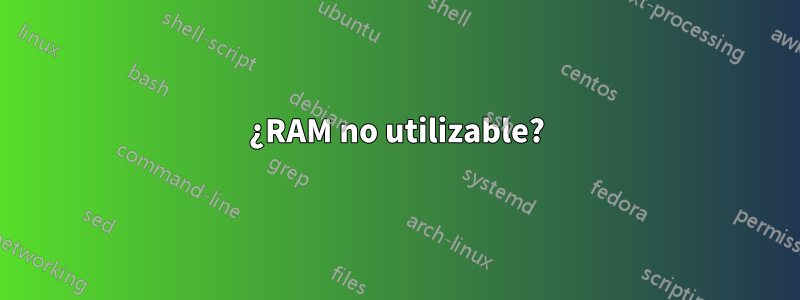
Acabo de actualizar mi RAM hoy agregando 2 unidades DDR3 de 4 GB a 1333 MHz encima de mis 2 memorias RAM DDR3 de 2 GB a 1333 MHz, lo que hace un total de 12 GB de RAM.
Por alguna razón, antes los 4 GB eran utilizables, pero cuando agregué estos dos, aparece que solo se pueden usar 1,95 GB de RAM, y la calificación real de mi computadora por parte de Microsoft bajó 2 puntos debido a eso Oo
¿Alguna idea de qué pasa?

Así es como está configurado en mi sistema:
Ranura 1: 2 GB DDR3 1333 (azul)
Ranura 2: 4 GB DDR3 1333 (negro)
Ranura 3: 2 GB DDR3 1333 (azul)
Ranura 4: 4 GB DDR3 1333 (negro)
Lo hice de esta manera porque cada componente está codificado por colores azul/negro.
Apuesto a que se trata de un simple error, pero dice que esta RAM es compatible con mi sistema y ahora solo funcionan 2 GB en lugar de los 4 GB anteriores, y la nueva RAM tampoco funciona.
¿Algunas ideas?
Respuesta1
Las placas base pueden ser bastante exigentes en cuanto a cómo quieren colocar su RAM y si permiten mezclar diferentes tamaños.
Elmanual para la placa base MSI 970A-G46especifica en la página 1-15 que para un funcionamiento eficiente en modo de doble canal, las configuraciones de RAM permitidas son DIMM2 y DIMM4 o todas las ranuras llenas.
El manual tiene esta nota:
- En el modo de doble canal, asegúrese de instalar módulos de memoria del mismo tipo y densidad en ranuras DIMM de diferentes canales.
- Para permitir un inicio exitoso del sistema, siempre inserte primero los módulos de memoria en el DIMM4/DIMM2.
Comience sacando las dos unidades de 2 GB e insertando solo las de 4 GB en DIMM2 y DIMM4. Reinicie directamente en el BIOS para verificar si tiene un total de 8 GB (2 x 4 GB). Normalmente, el BIOS también le indicará qué DIMM están ocupados para evitar errores. Si ahora no tiene un total de 8 GB (2 x 4 GB), intente con solo un dispositivo de 4 GB en DIMM2, y si esto no funciona, entonces en DIMM4 y finalmente en DIMM1, y si nada funciona, entonces los 4 Las memorias GB simplemente son incompatibles con esta placa base.
Si los 8 GB (2 x 4 GB) funcionaron, el manual parece decir que los dos dispositivos de 2 GB deben ir en DIMM1+DIMM3, lo cual ya probaste y no funciona. El último intento es invertir el contenido de DIMM1+DIMM3 con DIMM2+DIMM4. Si aún así no funciona, entonces tu placa base no aceptará RAM mixta, por lo que 8 GB (2 x 4 GB) es el máximo que puedes alcanzar con las unidades de RAM que tienes, y las dos unidades de 2 GB son historia.
Si tiene dudas sobre la nueva RAM, devuelva la configuración de RAM a su estado original y utilice elEscáner de sistema crucial para analizar la placa base y sugerir configuraciones y RAM compatibles. Encontré que este escáner es extremadamente preciso en sus resultados.
Si tiene la situación en la que el BIOS ve la memoria adicional pero Windows no, entonces está en contra de alguna limitación de la placa base o de Windows.
Siga los consejos dados en el artículo de soporte de Microsoft:
La memoria utilizable puede ser menor que la memoria instalada en computadoras basadas en Windows 7.
También repita las pruebas anteriores comenzando con la de 8 GB (2 x 4 GB) e inicie Windows. Si todos fallan, es una limitación de la placa base o culpa de los dispositivos de 4 GB, pero si algunos funcionan, elige la mejor configuración que funcione.
También puedes intentar, como último esfuerzo, configurar la RAM como se hace en tu publicación, que según el manual es la configuración correcta, y hacer unaReparar Instalarde Windows, que aún conservará sus cuentas de usuario, datos, programas y controladores del sistema. Si no funciona, invierta los DIMM como se indica arriba y vuelva a intentarlo. Sin embargo, las posibilidades de éxito son bastante escasas.
Respuesta2
En Windows tienes la opción de reducir la cantidad de memoria que utilizará el sistema operativo. Quizás activaste esta opción accidentalmente o se activó automáticamente de alguna manera. Al menos vale la pena echarle un vistazo aquí:
Comenzar msconfig. Haga clic en la Bootpestaña y luego haga clic en Advanced options. Asegúrese de que la casilla de verificación junto a Maximum memoryno esté marcada.


